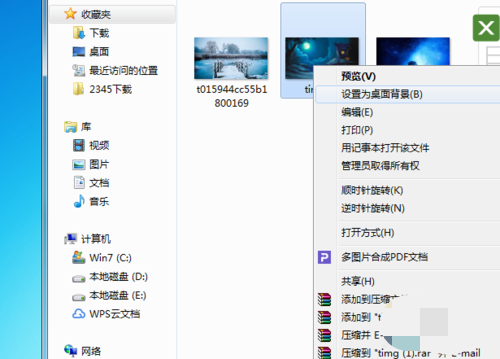电脑桌面壁纸变黑屏
时间:2019-08-19 08:51:06
随着社会的发展,电脑已经是大家生活中和工作中不可或缺的工具。在日常使用中电脑桌面壁纸变黑屏该怎么办呢?下面分享一下桌面壁纸变黑屏的具体解决方法。
电脑桌面壁纸变黑屏的解决方法:
1、右键点击桌面空白处,选择“个性化”。
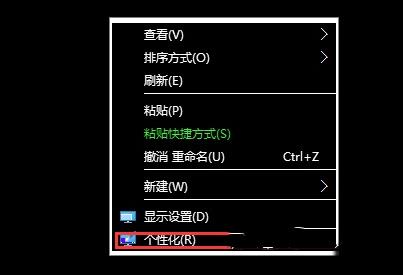
2、然后在个性化中选择“主题”,点击右侧的“主题设置”。
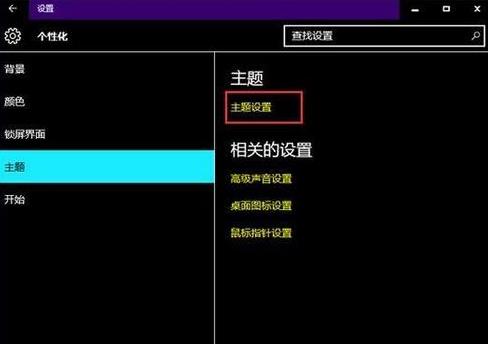
3、然后重新将主题选择回“Windows主题”即可。
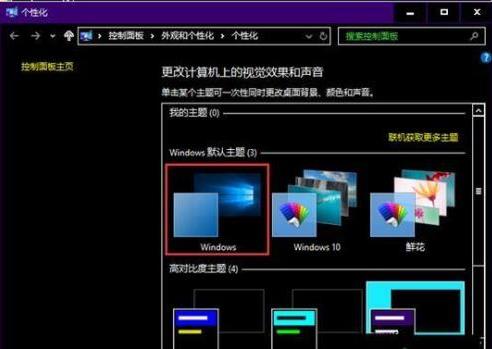
PS:以上就是电脑桌面壁纸变黑屏的解决方法,有些用户还不知道怎么设置电脑的桌面壁纸,下面教大家如何设置桌面壁纸。
怎么设置电脑桌面壁纸
1.第一种办法,点击开始,找到控制面板选项。
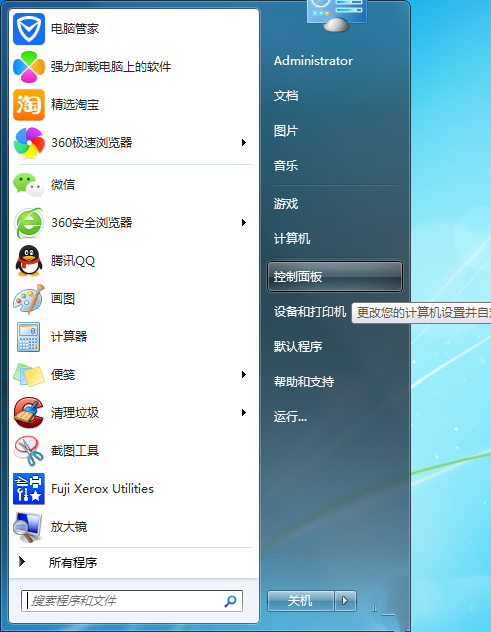
2.进去后找到外观和个性化选项。
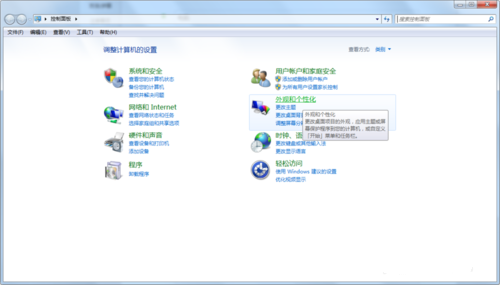
3.点击更改桌面壁纸选项,进入更改界面。
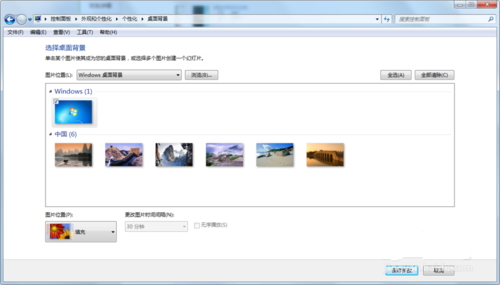
4.找到自己想换的图片,进行更改。
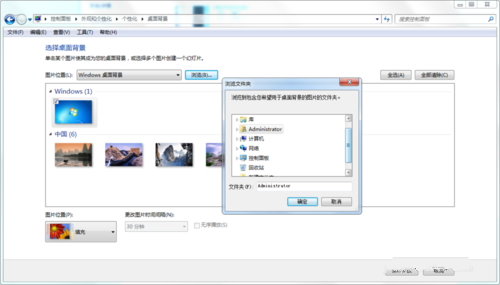
5.第二种方法就是点击右键,找到个性化选项,点击进入。
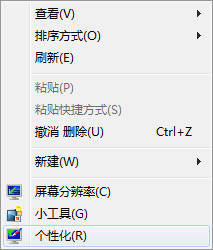
6接下来操作方法和第一种类似。
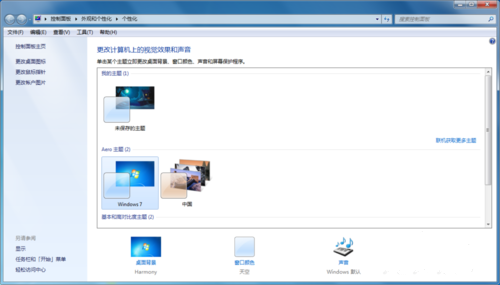
7.第三种方法,直接打开想要替换的图片文件夹,找到图片。
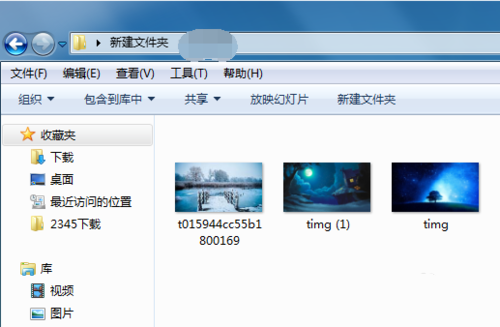
8.点击右键,找到设为桌面背景选项,左键即可。